win11账户密码怎么修改 win11修改本地账户密码的步骤
更新时间:2023-06-29 16:33:15作者:huige
电脑在安装之后,都是需要创建账户进行登录的,许多人为了方便都会创建本地账户来登录,但是一开始创建的时候密码可能设置的太简单了,为了安全就想要进行修改,然而有不少win11系统小伙伴却不知道账户密码怎么修改,带着这个问题,本文这就给大家带来win11修改本地账户密码的步骤。
方法如下:
1、点击任务栏的开始选项。
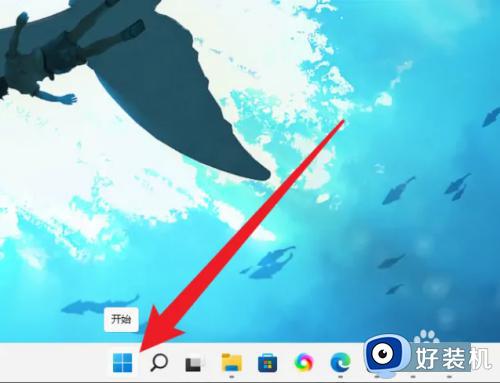
2、点击打开开始界面的控制面板。
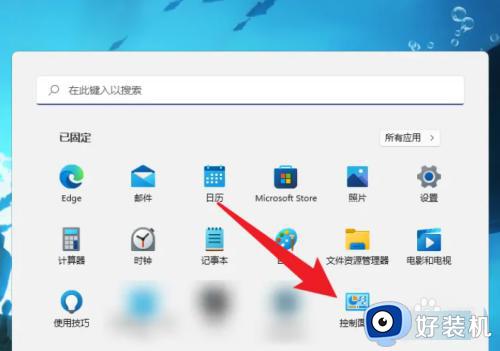
3、点击控制面板的用户帐户。
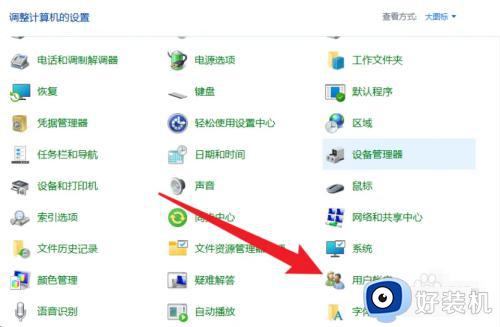
4、点击界面的更改其他帐户。
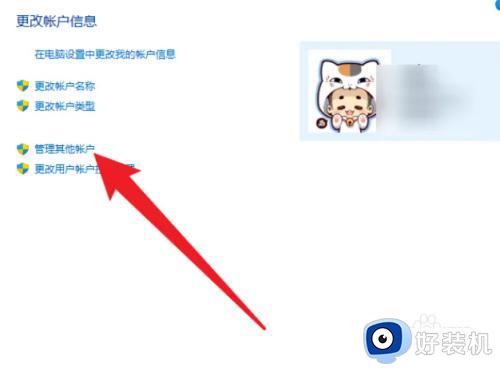
5、点击当前的管理员帐户。
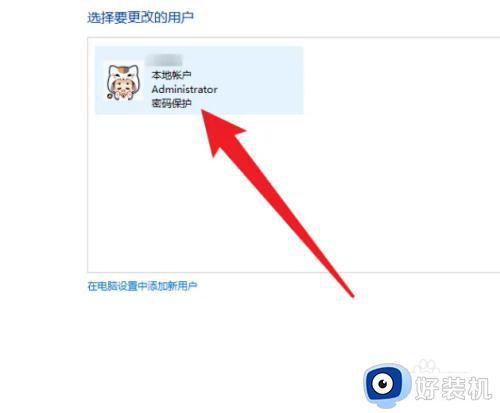
6、选择界面的更改密码。
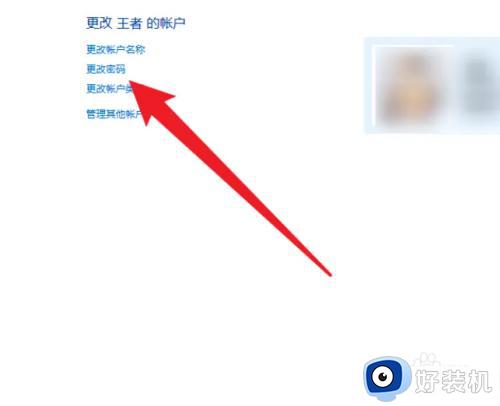
7、点击界面的更改密码完成删除。
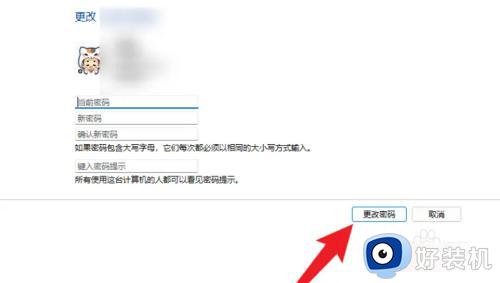
上述给大家介绍的就是win11账户密码的详细修改方法,如果你也想修改的话,就可以参考上述方法来进行修改即可。
win11账户密码怎么修改 win11修改本地账户密码的步骤相关教程
- Win11如何修改本地账户密码 Win11系统修改本地账户密码图文教程
- win11在哪修改账户密码 win11修改账户密码的方法
- win11怎么修改账户密码登录 win11修改登录密码设置方法
- win11登录密码怎么修改 win11电脑修改登录密码该如何操作
- 如何修改windows11默认账号密码 windows11怎么更改默认账户密码
- win11开机为什么突然要密码 win11开机突然要密码原因和解决方法
- win11账户密码忘记了怎么办 win11忘记开机密码的解决方法
- win11本地账户开机密码怎么取消 win11本地账户取消开机密码方法
- win11如何修改本地账户名称 win11本地账户名的修改步骤
- win11哪里改开机密码 win11快速更改开机密码的方法
- win11家庭版右键怎么直接打开所有选项的方法 win11家庭版右键如何显示所有选项
- win11家庭版右键没有bitlocker怎么办 win11家庭版找不到bitlocker如何处理
- win11家庭版任务栏怎么透明 win11家庭版任务栏设置成透明的步骤
- win11家庭版无法访问u盘怎么回事 win11家庭版u盘拒绝访问怎么解决
- win11自动输入密码登录设置方法 win11怎样设置开机自动输入密登陆
- win11界面乱跳怎么办 win11界面跳屏如何处理
win11教程推荐
- 1 win11安装ie浏览器的方法 win11如何安装IE浏览器
- 2 win11截图怎么操作 win11截图的几种方法
- 3 win11桌面字体颜色怎么改 win11如何更换字体颜色
- 4 电脑怎么取消更新win11系统 电脑如何取消更新系统win11
- 5 win10鼠标光标不见了怎么找回 win10鼠标光标不见了的解决方法
- 6 win11找不到用户组怎么办 win11电脑里找不到用户和组处理方法
- 7 更新win11系统后进不了桌面怎么办 win11更新后进不去系统处理方法
- 8 win11桌面刷新不流畅解决方法 win11桌面刷新很卡怎么办
- 9 win11更改为管理员账户的步骤 win11怎么切换为管理员
- 10 win11桌面卡顿掉帧怎么办 win11桌面卡住不动解决方法
